Con la integración de Secret Manager de Cloud Code, puedes crear, ver, actualizar y usar secretos dentro de tu IDE y sin tenerlos en tu base de código.
En esta página, se describe cómo acceder a Secret Manager en tu IDE y cómo comenzar a crear y administrar secretos.
Habilita la API de Secret Manager
Cuando se administran secretos con Cloud Code, estos se almacenan de forma segura en Secret Manager y se pueden recuperar de manera programática cuando los necesites. Todo lo que necesitas es la API de Secret Manager habilitada y los permisos adecuados para administrar secretos:
Asegúrate de que estás trabajando en el proyecto en el que reside el código de tu aplicación. Tu secreto debe estar en el mismo proyecto que el código de tu aplicación.
Haz clic en
Cloud Code y, luego, expande el explorador de Secret Manager.
Si no habilitaste la API de Secret Manager, haz clic en Habilitar la API de Secret Manager en el explorador de Secret Manager.
Crea secretos
Para crear un secreto con el explorador de Secret Manager, sigue estos pasos:
En tu IDE, haz clic en
Cloud Code y, luego, expande el explorador de Secret Manager.
Haz clic en agregar Crear secreto en el explorador de Secret Manager.
En el cuadro de diálogo Crear Secret, establece el proyecto, el nombre, el valor y la región del secreto, y especifica etiquetas para organizarlos.
Como alternativa, puedes crear un secreto con el editor:
- Abre un archivo que contenga el texto que deseas almacenar como un secreto en el editor.
- Destaca el texto que se almacenará como secreto, haz clic con el botón derecho y, luego, en Crear Secret en Secret Manager.
- En el cuadro de diálogo Crear Secret, personaliza el proyecto, el nombre, el valor, la región y las etiquetas del secreto.
Crea versiones nuevas de secretos
Para crear una versión nueva de un secreto con Secret Manager, sigue estos pasos:
Haz clic con el botón derecho en un secreto existente y elige Create Secret Version.
En el cuadro de diálogo Crear versión, establece el valor nuevo del secreto existente mediante el campo Valor del secreto o mediante la importación de un archivo.
Para quitar todas las versiones anteriores del secreto y mantener solo la versión nueva que creas, selecciona Inhabilitar todas las versiones anteriores.
Haz clic en Crear versión. Se agregará tu versión y podrás ver la versión más reciente del secreto y las versiones anteriores que aparecen en los menús desplegables Versiones.
Como alternativa, puedes crear una versión nueva de un secreto en el editor:
En el editor, abre un archivo y destaca el texto que deseas almacenar como un secreto.
Haz clic con el botón derecho en el texto destacado y, luego, selecciona Agregar versión al Secret en Secret Manager.
Administra versiones de secretos
Para habilitar, inhabilitar o destruir una versión de un secreto, haz clic con el botón derecho en el secreto y, luego, selecciona el comando de la acción que deseas realizar. En las versiones habilitadas de los secretos, también puedes ver su valor.
Cómo ver secretos
Para ver los secretos, en el explorador de Secret Manager, selecciona un secreto de la lista. Los detalles del secreto, como el nombre, la política de replicación, la marca de tiempo de creación y el ID del recurso, se enumeran debajo del nombre del secreto.
Cómo ver secretos en Google Cloud console
Como alternativa, puedes ver los secretos en la consola de Google Cloud haciendo clic con el botón derecho en el secreto en el explorador de Secret Manager y, luego, en Abrir en la consola de Cloud.
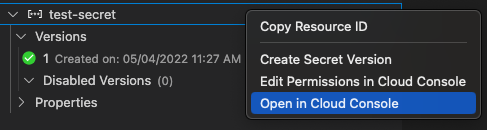
Cómo ver secretos en Kubernetes Explorer
Para ver los secretos en el explorador de Kubernetes, sigue estos pasos:
- Haz clic en
Cloud Code y, luego, expande el explorador de Kubernetes.
- Expande tu clúster y, luego, Secrets.
- Expande el secreto para ver sus detalles.
Accede a los secretos desde tu aplicación
Una vez que creaste el secreto, puedes incluirlo en tu código y configurar la autenticación.
Para acceder a un Secret desde tu aplicación, sigue estos pasos:
Instala la biblioteca cliente del administrador de Secret Manager.
Haz clic en
Cloud Code y, luego, expande el explorador de APIs de Cloud.
Expande Seguridad de Cloud > API de Secret Manager y, luego, sigue las instrucciones de la sección Instalar biblioteca cliente para el lenguaje que usas.
Incluye y personaliza el fragmento de código relevante en el código de tu aplicación.
A fin de obtener el nombre de la versión de tu secreto para usarlo en tu código, puedes seleccionar el secreto en el panel de Secret Manager, hacer clic con el botón derecho y elegir Copiar ID de recurso.
Para completar la configuración de autenticación, sigue la guía de autenticación de las bibliotecas cliente:
- Desarrollo local: Si desarrollas en un clúster local (como Minikube o Docker Desktop) o un emulador local, debes completar los pasos que se ilustran en la sección de desarrollo local relevante para el flujo de trabajo.
- Desarrollo remoto: Si usas un clúster de GKE o un servicio de Cloud Run en tu aplicación, debes completar los pasos que se ilustran en la sección de desarrollo remoto relevante para tu flujo de trabajo, incluidas las instrucciones específicas de Secret Manager para configurar los roles necesarios en tu cuenta de servicio.
Agrega un secreto como variable de entorno
Para agregar un secreto de Kubernetes existente a la implementación como variable del entorno, sigue estos pasos:
- Haz clic en
Cloud Code y, luego, expande el explorador de Kubernetes.
- Expande tu clúster de Minikube y, luego, Secrets.
- Haz clic con el botón derecho en un secreto que representa un objeto de implementación y, luego, haz clic en Agregar Secret como variable del entorno.
Activa un Secret como un volumen
Para activar un secreto de Kubernetes existente como un volumen en el contenedor de la implementación, sigue estos pasos:
- Haz clic en
Cloud Code y, luego, expande el explorador de Kubernetes.
- Expande tu clúster de Minikube y, luego, Secrets.
- Haz clic con el botón derecho en un secreto que representa un objeto de implementación y, luego, en Activar un Secret como volumen.
Borrar secretos
Para borrar un secreto con Secret Manager en Cloud Code, sigue estos pasos:
Haz clic en
Cloud Code y, luego, expande el explorador de Secret Manager.
Haz clic con el botón derecho en un secreto existente y selecciona Abrir en la consola de Cloud.
En la página Detalles del Secret, haz clic en BORRAR y sigue las indicaciones para borrar el Secret.

